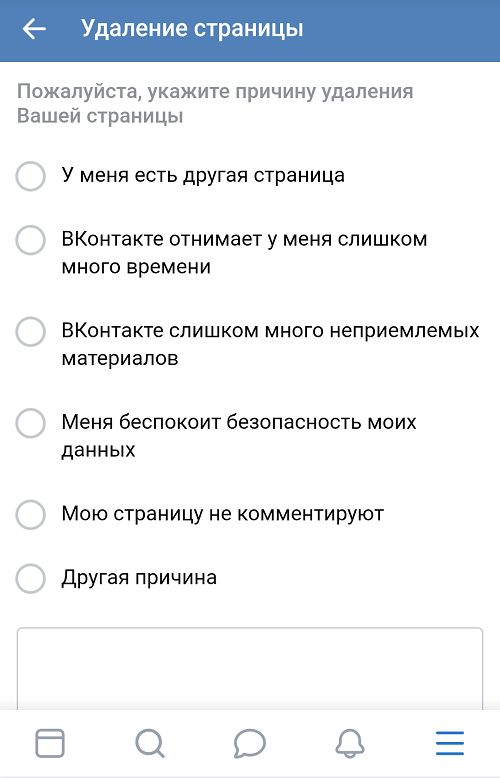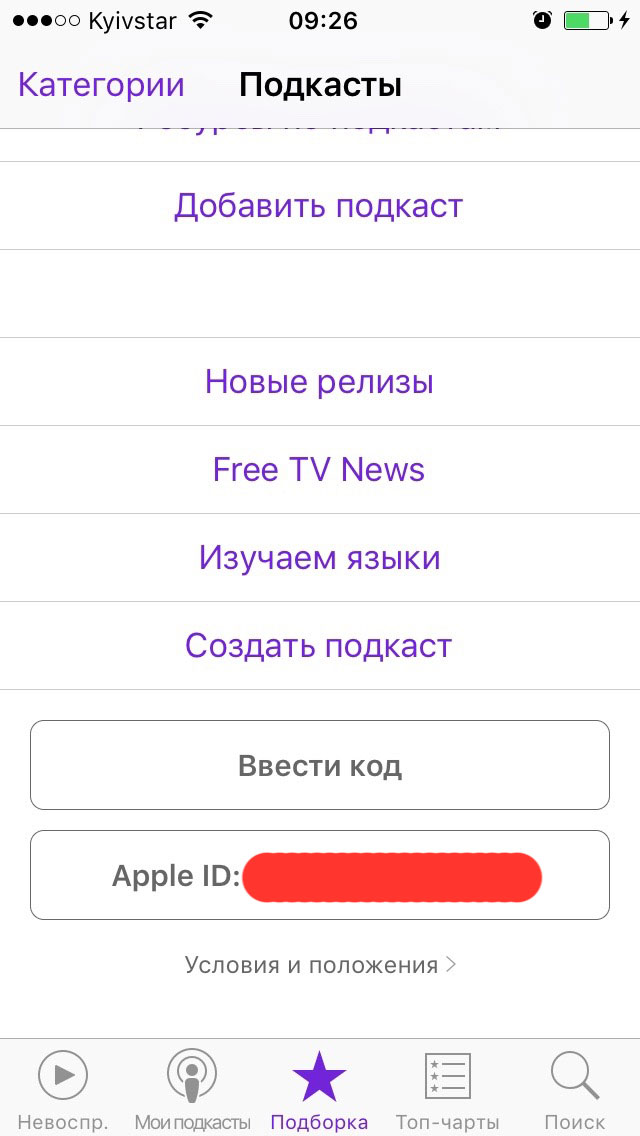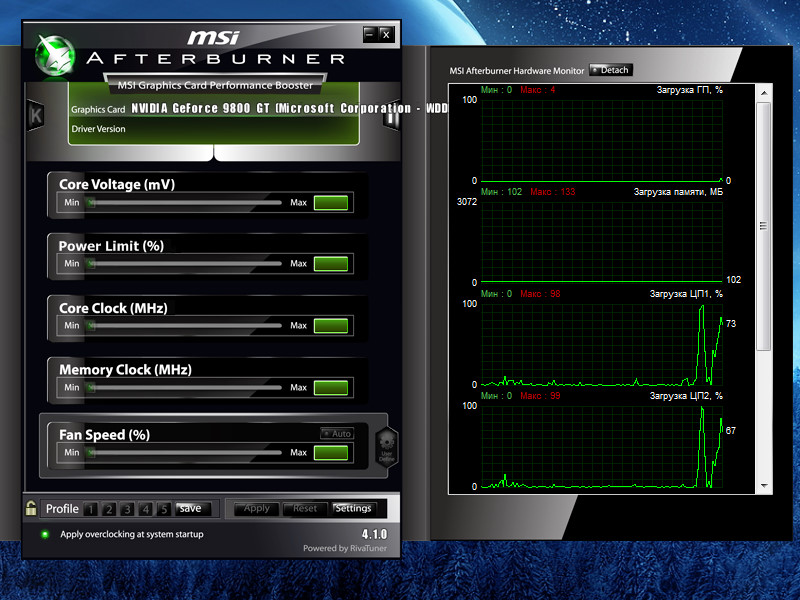Как подключить мобильный интернет к ноутбуку через телефон теле2
обзор выгодного тарифного плана с безлимитным интернетом для ноутбука – Москва и область
Рассказываем про тариф «Интернет для устройств» и полезные дополнительные услуги.
18 декабря 2020
6 минут на чтение
Один из способов подключить ноутбук к сети – роутер, который раздает Wi-Fi сразу на несколько устройств. Для SIM-карты, установленной в роутер, потребуется выбрать подходящий тариф.
В Tele2 это «Интернет для устройств»: он подходит для подключения ноутбука к сети и позволяет пользоваться интернетом на высокой скорости.
Особенности тарифа «Интернет для устройств»
«Интернет для устройств» подойдет как домоседам, так и любителям путешествовать: безлимитный интернет доступен по всей России за фиксированную абонентскую плату.
В тарифный план по умолчанию входит платная услуга «Доступ для модемов и роутеров». Благодаря ей вы можете:
- получать безлимитный доступ в интернет;
- раздавать трафик по Wi-Fi и Bluetooth или через подключение к порту USB.
Для управления услугой «Доступ для модемов и роутеров» войдите в личный кабинет на сайте или в мобильном приложении «Мой Tele2». Там вы сможете проверить статус услуги, отключить или подключить ее снова, также эти действия доступны при помощи USSD-команд:
- подключить – *116*881*1#
- отключить – *116*881*0#
- проверить статус – *116*881#
Для пользования тарифом в роутере или модеме наличие услуги «Доступ для модемов и роутеров» обязательно. Без нее тариф доступен только для планшетов.
На тарифе «Интернет для устройств» также предусмотрена возможность совершать звонки и обмениваться SMS, но такая связь оплачивается отдельно.
Скорость на максимум
Для тех, кто пользуется ноутбуком для просмотра фильмов и сериалов, участвует в веб-конференциях и проводит много времени в онлайн-играх, необходимо высокоскоростное подключение. Для этого в тариф «Интернет для устройств» включена платная услуга «40 ГБ на максимальной скорости».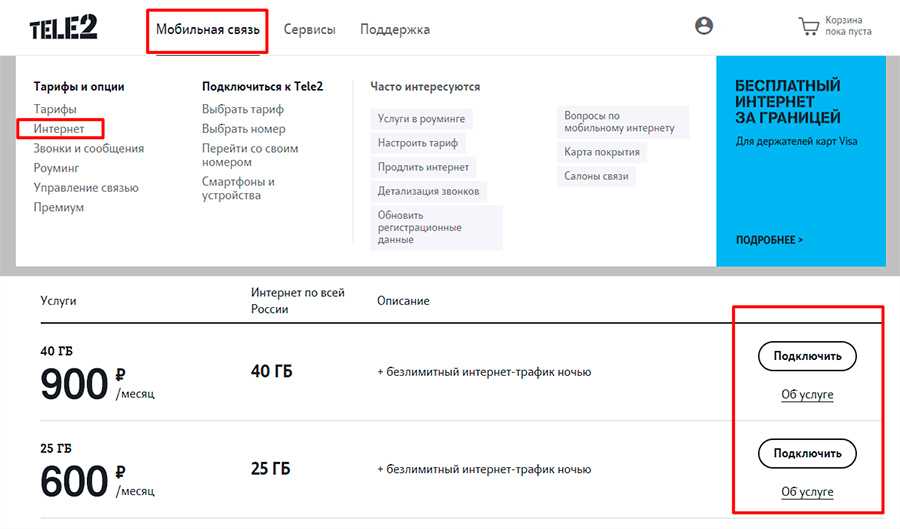
При пользовании этой услугой скорость подключения устанавливается на максимально возможном уровне и остается такой до тех пор, пока вы не израсходуете 40 ГБ трафика. После этого скорость возвращается на прежний уровень – до 4 Мбит/сек.
Если за месяц вы не исчерпали пакет трафика объемом 40 ГБ, неизрасходованный остаток на следующий месяц не переносится.
Если вы считаете, что скорости до 4 Мбит/сек достаточно для решения стоящих перед вами задач, услугу можно отключить в личном кабинете на сайте, в мобильном приложении «Мой Tele2» либо при помощи USSD-команд:
- подключить – *116*882*1#
- отключить – *116*882*0#
- проверить статус – *116*882#
Как подключить «Интернет для устройств»
Мы предлагаем несколько способов перехода на этот тариф:
- в личном кабинете на сайте или в мобильном приложении «Мой Tele2»;
- при заказе SIM-карты Tele2 в нашем интернет-магазине;
- при заключении договора с Tele2 – в любом из наших офисов.
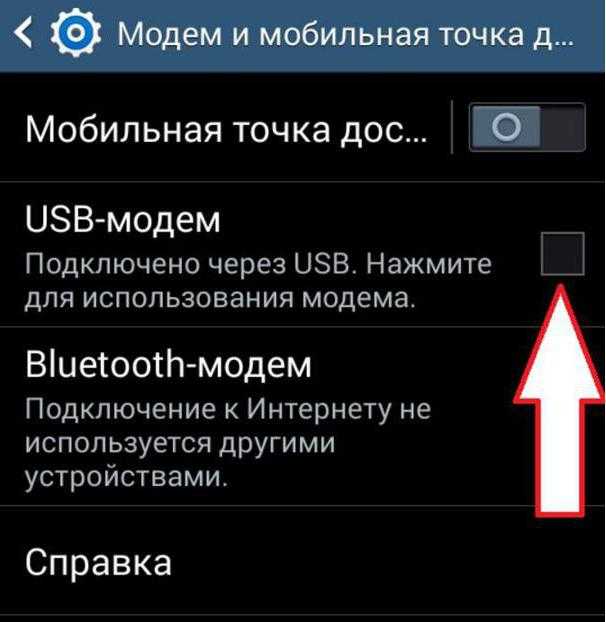
Выбирая тариф «Интернет для устройств» при подключении к Tele2, вы оплачиваете только 50% от стоимости тарифа и услуг «40 ГБ на максимальной скорости» и «Доступ для модемов и роутеров». Новый расчетный период начнется через 2 недели. С этого момента абонентская плата будет списываться в полном объеме.
Если вам требуется помощь с подключением или отключением услуг, вам всегда готова помочь наша служба поддержки. Обращайтесь к операторам удобным для вас способом:
- в личном кабинете на сайте или мобильном приложении «Мой Tele2»;
- в онлайн-чате на сайте.
Вам понравилась статья?
подключение к компьютеру или ноутбуку, драйвера
Чтобы правильно настроить модем «Теле2», требуется знать, как выполнять эту процедуру. Существует несколько вариантов действий, которые зависят от конкретной ситуации. В статье подробно рассмотрено, что нужно делать клиенту для правильной настройки, чтобы обеспечить себе возможность использовать качественный интернет от «Теле2».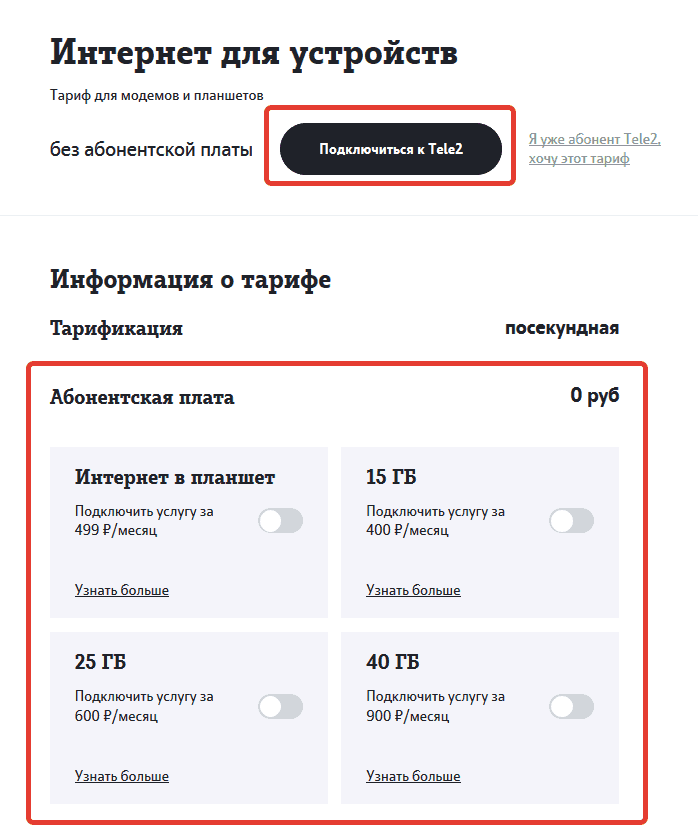
Содержание
- Модельный ряд модемов «Теле2»
- Как подключить модем «Теле2» к ноутбуку
- Как подключить модем «Теле2» к компьютеру
- Настройки интернета «Теле2» для модема
- Создание удаленного телефонного соединения
- Автоматическое
- Ручное
- Настройки APN
- Настройка 3G модема «Теле2»
- Настройка 4G модема «Теле2»
- Настройки профиля
- Особенности настройки на разных версиях Windows
- Возможные проблемы и ошибки
Модельный ряд модемов «Теле2»
Компания «Теле2» предлагает клиентам несколько моделей модемов:
- Устройство для работы со стандартом 3G может обеспечивать работу с операционными системами «Виндовс» (XP и старше), MAC и Linux. Обеспечивает скорость приема данных 21,5 Мбит в секунду. Может работать с использованием GSM и UMTS.
- Модем «Теле2» 4G. Скорость доступа составляет 100 Мбит в секунду. Может работать на 4G LTE, 3G, GSM, UMTS.
Оба вида USB-модемов обеспечивают быстрый и качественный интернет.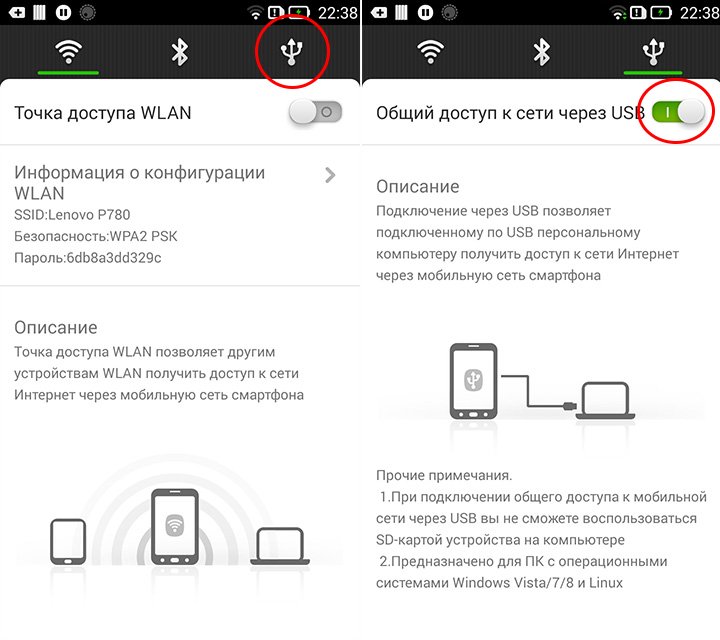 4G дает больше возможностей и лучшую скорость доступа, но покрытие у этой сети имеет существенно меньшую площадь по сравнению с 3G.
4G дает больше возможностей и лучшую скорость доступа, но покрытие у этой сети имеет существенно меньшую площадь по сравнению с 3G.
Как подключить модем «Теле2» к ноутбуку
Описание мобильного интернета от Tele2: частоты 3G и 4G
Чтобы использовать интернет от «Теле2», надо провести подключение модема. Последовательность действий для того, как установить модем «Теле 2» на ноутбук, выглядит таким образом:
- В разъем вставляют сим-карту. Это устройство необходимо подключить к ноутбуку через USB.
- Операционная система обнаружит подключение нового устройства. Далее она будет устанавливать новый драйвер.
- На диплее появится сообщение о необходимости установки программного обеспечения. Необходимо выразить свое согласие. После окончания установки его надо запустить и дать команду подключиться.
Обратите внимание! После этого появится доступ к Всемирной сети.
Как подключить модем «Теле2» к компьютеру
Активация и подключение мобильного Интернета на «Теле2»
Настройка модема «Теле2» 3G во многом аналогична тому, как это делается для ноутбука.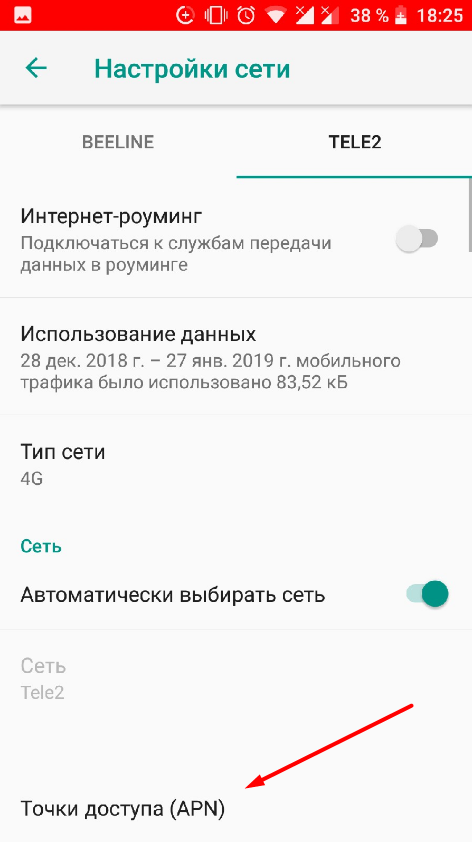 Нужно подключить его в разъем USB. Гаджет можно вставить в порт непосредственно или сделать это с использованием удлинителя.
Нужно подключить его в разъем USB. Гаджет можно вставить в порт непосредственно или сделать это с использованием удлинителя.
Компьютер обнаружит подключение нового устройства и установит необходимые драйверы. После этого происходит установка программы «Теле2 Коннект». После завершения приложение необходимо запустить. Чтобы гаджет начал работу, надо кликнуть по кнопке «Подключить». Через несколько секунд программа закончит работы, и соединение будет установлено.
Настройки интернета «Теле2» для модема
Почему не работает мобильный Интернет Теле2
При настройке используется программа «Теле2 Коннект». После установки и запуска нужно ввести настройки:
- Заходят в настройки, выбирают профиль «Теле2», нажимают кнопку «Изменить».
- На вкладки «Подключения» убирают все отметки, оставляя только одну – в строке «Мобильный интернет».
- На вкладке APN указывают адрес: internet.tele2.ru.
- Далее подтверждают ввод и нажимают «Подключить».
После этого соединение с нужными параметрами будет установлено.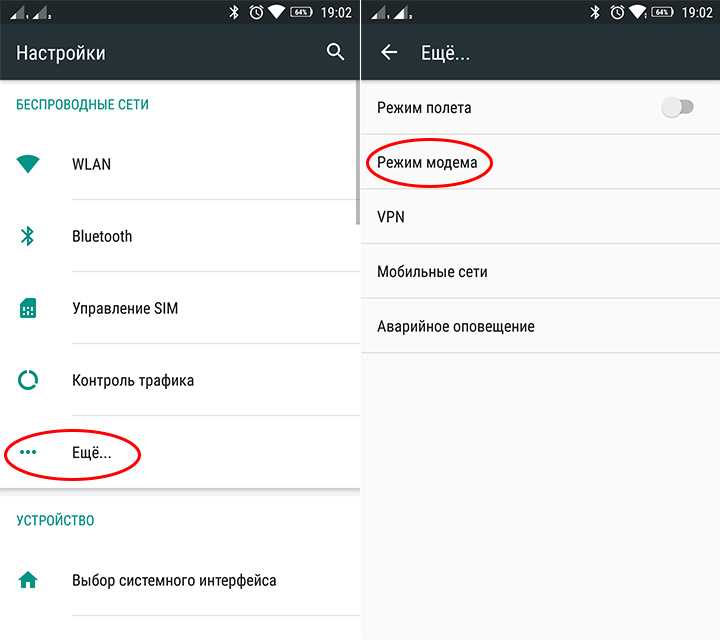
Создание удаленного телефонного соединения
Для того, чтобы обеспечить доступ во Всемирную сеть, необязательно использовать модем «Теле2». Для этого можно воспользоваться своим смартфоном.
В этом случае нужно следовать пошаговой инструкции:
- Нужно установить связь между телефоном или ноутбуком, или настольным компьютером. Это можно сделать при помощи USB-кабеля или через Bluetooth.
- После того, как соединение обеспечено, необходимо на компьютере нажать кнопку «Пуск», находящуюся в левом нижнем углу экрана. В появившемся меню выбирают строку «Панель управления».
- В верхней части открывшейся страницы есть выпадающий список «Просмотр». В нем предоставлен выбор между крупными и мелкими значками при работе с панелью управления. Будет удобно выбрать отображение в виде крупных значков.
- Нужно выбрать раздел «Устройства и принтеры».
- В верхней части есть горизонтальное меню. Нужно кликнуть по строке «Добавление устройства». После этого операционная система начнет искать те устройства, которые были недавно подключены.
 Эта процедура займет несколько минут.
Эта процедура займет несколько минут. - После завершения поиска нужно будет выбрать то устройство, которое планируется настраивать. Затем нажимают кнопку «Далее».
- Начнет работу мастер установки новых устройств. Когда он закончит работу, будет сгенерирован код доступа, который потребуется ввести на телефоне. После этого на экране компьютера появится сообщение о том, что устройство было успешно добавлено.
- Теперь необходимо провести установку необходимых драйверов. Это будет сделано в автоматическом режиме.
Обратите внимание! Далее нужно будет вернуться на главную страницу панели управления. Теперь нужно выбрать раздел «Телефон и модем».
Затем будет нужно выполнить следующие действия:
- Высвечивается форма для ввода кода города. Сюда можно ввести несколько произвольных цифр и подтвердить ввод. Здесь можно ввести номер дозвона для «Теле2» интернета.
- Далее открывается окно с несколькими вкладками. Из них нужно выбрать «Модем».
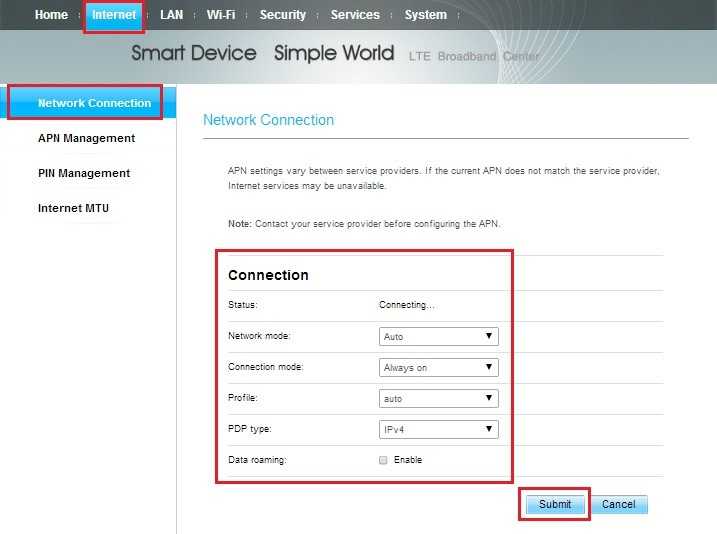
- Нажимают «Добавить». Открывается окно для ввода параметров. Из предоставленного списка выбирают нужный модем и переходят к его свойствам, выбирая дополнительные параметры.
- Вводят команду «AT+CGDCONT=1,»IP»,»internet.tele2.ru» и подтверждают ввод.
После того, как новое устройство было успешно добавлено, нужно для него создать соединение. Для этого в панели управления переходят в раздел, относящийся к сетям и подключениям.
На открывшемся экране в меню выбирают установку нового подключения. При вводе параметров выбирают проведение настройки нового телефонного подключения.
Выбрав нужный модем, при этом в окне вводят строку, которая зависит от марки телефона:
- *99**1*1# для телефонов производства Samsung.
- *99***1# для телефонов от Alcatel, Panasonic или Siemens.
- *99# для телефонов Nokia, Sony Ericsson, Motorola и других.
Вместо ввода имени пользователя оставляют пустую строку. Пароль указывать не надо. В качестве имени для подключения пишут «TELE2 Internet».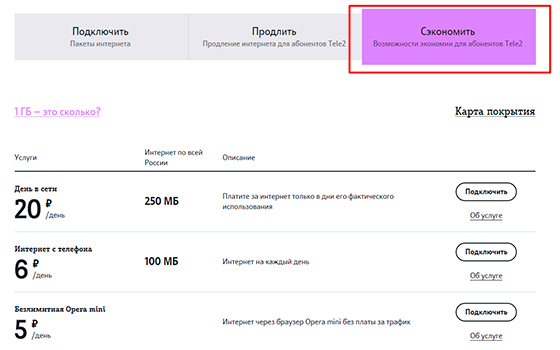 После ввода данных их подтверждают нажатием кнопки «Создать». Теперь с компьютера можно выходить в интернет с использованием телефона.
После ввода данных их подтверждают нажатием кнопки «Создать». Теперь с компьютера можно выходить в интернет с использованием телефона.
Обратите внимание! Это можно сделать при условии, что со смартфона доступ во Всемирную сеть настроен.
Далее будет рассказано о том, как его настроить.
Автоматическое
Для осуществления процедуры автоматического подключения нужно посетить официальный сайт компании «Теле2». Дальше требуется выполнить такие действия:
- Зайти в личный кабинет, указав логин и пароль.
- Нужно перейти в раздел, относящийся к настройкам интернета.
- На открывшейся странице нажимают на кнопку «Получить настройки».
- После этого настройки будут установлены на смартфоне.
Обратите внимание! Нужно отметить, что при таком варианте настройки участия пользователя для ввода полученных параметров не требуется. Это будет сделано в автоматическом режиме. После получения сообщения доступ в интернет будет настроен.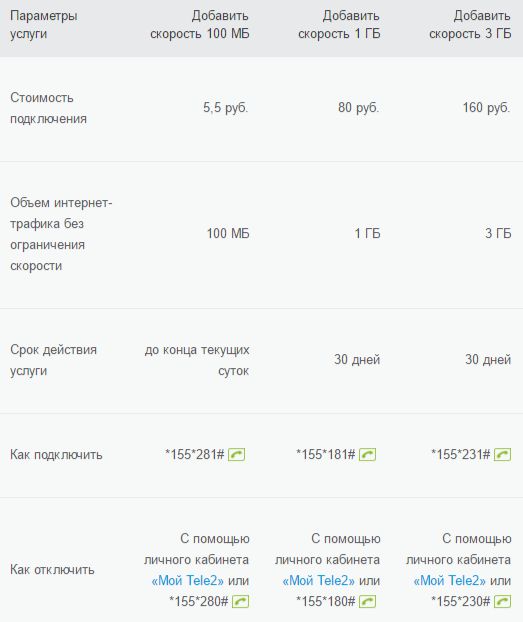
Существует еще один вариант автоматической настройки. Для получения и активации настроек потребуется позвонить по телефону 679.
Ручное
Чтобы смартфон получил возможность использовать Сеть от «Теле2», необходимо выполнить следующие действия:
- Переходят в настройки.
- В открывшемся списке выбирают «Еще», затем открывается оставшаяся часть. Нужно тапнуть по строке «Мобильная сеть».
- Далее переходят к настройке точки доступа.
- После нажатия на «+» можно будет приступить к созданию нового соединения.
- Будет открыта форма для ввода параметров.
- Здесь потребуется написать название соединения и указать адрес точки доступа. В качестве имени нужно использовать «tele2 internet». Адрес точки доступа следующий: «internet.tele2.ru».
- В контекстном меню нажимают на строку «Сохранить».
Созданную точку доступа выбирают для работы по умолчанию. После этого введенные параметры вступают в силу.
Обратите внимание! Для того, чтобы начать работать в интернете, необходимо активировать пункт «Передача мобильных данных».
Настройки APN
Для установки параметров точки доступа (APN) обычно используется автоматическая процедура. После того, как будет установлен драйвер устройства, исходные настройки должны устанавливаться автоматически. Однако так происходит не всегда. Одной из причин может быть неправильно выбранная модель модема. В такой ситуации нужно провести ввод необходимых параметров вручную. Для Tele2 настройки интернета для модема делаются следующим образом:
- Перейти на официальный сайт компании и перейти на страницу личного кабинета.
- Осуществить вход в него.
- Ввести необходимые параметры. В качестве точки доступа указывают internet.tele2.ru. Отмечают, что прокси сервер не используется. Логин и пароль вводить не требуется.
- Подтвердить ввод.
Ввод параметров при настройке модема «Теле2» несложен, и его может выполнить любой пользователь практически без риска сделать ошибку.
Настройка 3G модема «Теле2»
Стандарт 3G обеспечивает высокую скорость доступа в интернет.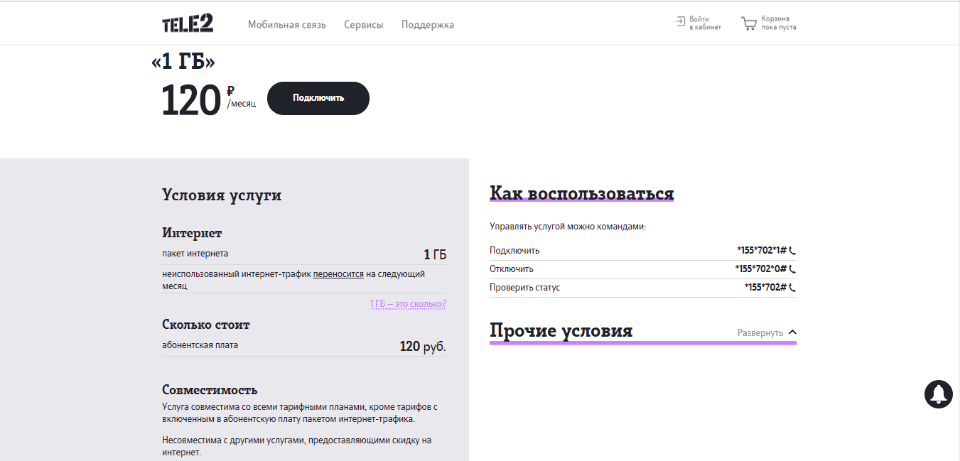 Для того, чтобы ею полноценно пользоваться, необходимо правильно настроить этот гаджет. Нужно выполнить такие действия:
Для того, чтобы ею полноценно пользоваться, необходимо правильно настроить этот гаджет. Нужно выполнить такие действия:
- Вставить сим-карту в модем.
- Подключить устройство в разъем USB.
- Войти в настройки и выбрать раздел «Сеть» и «Опции».
- Нужно указать, что используется тип соединения RAS (модем). Остальные параметры будут установлены автоматически.
- Необходимо подтвердить введенные данные и выйти.
Выполнять настройку рекомендуется в зоне покрытия 3G. Таким образом, можно будет сразу увидеть результат проведенной работы.
Обратите внимание! Такая сеть имеет покрытие намного большее, чем у 4G, однако скорость доступа будет хотя и высокой, но несколько ниже, чем у сети следующего поколения.
Настройка 4G модема «Теле2»
Использование стандарта 4G предоставляет пользователям подключать наиболее высокоскоростной интернет. При подключении обычно необходимые параметры устанавливаются автоматически.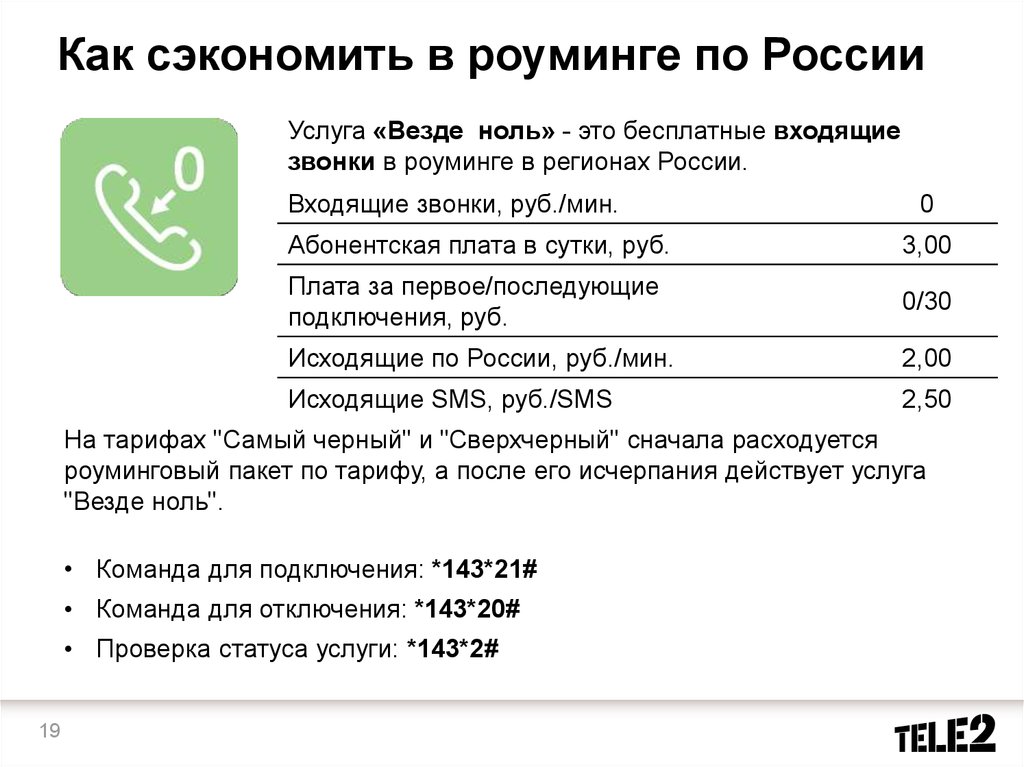 Если этого не произошло, то выполнить их ввод необходимо вручную. Для этого требуется сделать следующее:
Если этого не произошло, то выполнить их ввод необходимо вручную. Для этого требуется сделать следующее:
- Нужно подключить 4G-модем к ноутбуку или компьютеру.
- Система опознает новое устройство и установит нужные драйверы.
- Затем потребуется провести установку программы «Теле2 Коннект».
- После ее инсталляции необходимо запустить приложение и нажать кнопку «Подключить». После этого связь с интернетом будет установлена.
Подключение в этом случае похоже на то, какое выполняется для модемов 3G в соответствии с инструкцией, однако здесь имеются особенности. Для инсталляции программы используют установочный диск. Чтобы запустить приложение, может потребоваться скопировать Autorun.exe с установочного на жесткий диск.
Важно, чтобы подключение 4G в этом месте было доступно.
Настройки профиля
При подключении модемов «Теле2» 3G и 4G основную часть процедуры настройки профиля «Теле2» для USB-модема выполняет программа «Теле2 Коннект».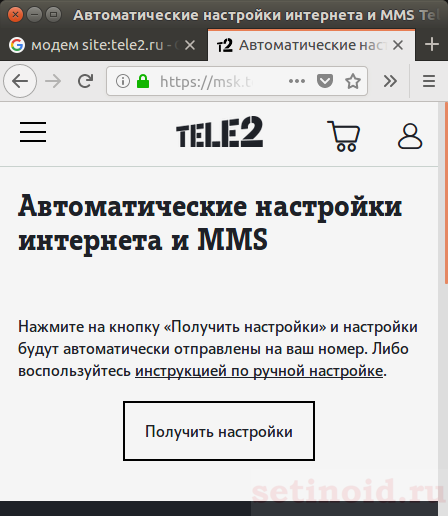 В ней нужно указать адрес подключения internet.tele2.ru. Логин и пароль вводить не требуется.
В ней нужно указать адрес подключения internet.tele2.ru. Логин и пароль вводить не требуется.
Особенности настройки на разных версиях Windows
В различных версиях Windows варианты, как установить модем «Теле 2» на компьютер, не имеют существенных различий. Ввод параметров выполняется одинаковым образом. Отличия могут быть в расположении и внешнем виде различных экранов панели управления.
Возможные проблемы и ошибки
Иногда при подключении компьютер не видит модем или его сим-карту. В этом случае сначала нужно убедиться в том, что они подключены. Карту можно протестировать, поставив в смартфон. Если она исправна, значит проблема в модеме. В таком случае необходимо для ремонта «ЮСБ-модема» обратиться к специалисту. Если неисправна симка, то для ее замены нужно обратиться в офис компании «Теле2».
Компания «Теле2» предоставляет клиентам возможность подключаться к быстрому интернету с использованием стандартов 3G или 4G. Для того, чтобы в полной мере можно было пользоваться преимуществами качественной связи, она предлагает фирменные модемы.
Подгорнов Илья ВладимировичВсё статьи нашего сайта проходят аудит технического консультанта. Если у Вас остались вопросы, Вы всегда их можете задать на его странице.
Как подключить мобильный интернет к компьютеру через модем
Вам нужно подключение к Интернету для вашего ПК или ноутбука, но у вас нет доступа к общедоступной сети Wi-Fi? Решение простое: подключите мобильное интернет-соединение вашего смартфона к компьютеру. Этот процесс известен как привязка.
Хотя модем с ноутбуком или планшетом может быть быстрее, чем общедоступная сеть в вашем любимом кафе, у него могут быть свои проблемы. Вот что вам нужно знать о модеме с Android и о том, как подключить мобильный интернет к компьютеру.
Что такое модем?
Модем — это термин для подключения вашего мобильного устройства к компьютеру, чтобы ваш компьютер мог подключаться к Интернету через мобильное подключение для передачи данных вашего телефона. Работает через USB, Bluetooth или Wi-Fi.
Работает через USB, Bluetooth или Wi-Fi.
В дни, предшествовавшие появлению iPhone, это означало использование обычного телефона старого образца для звонка на номер, обеспечивающий доступ в Интернет в любом месте. Некоторые сотовые телефоны могут совместно использовать свое интернет-соединение, позволяя вам выходить в Интернет через сеть APN устройства.
После выпуска iPhone в 2007 году многие сети сотовой связи начали взимать дополнительную плату за тарифные планы. К счастью, с тех пор эта практика получения денег была почти полностью прекращена — в наши дни модем обычно бесплатен, за исключением использования вашего лимита данных.
Объяснение вариантов мобильного модема Android
Владельцы Android имеют три варианта подключения к мобильному Интернету для своего ноутбука, планшета или даже настольного ПК:
- Подключение через Bluetooth
- Использование телефона в качестве беспроводной точки доступа
- Подключение телефона к компьютеру через USB
Ниже мы рассмотрим каждый из них, чтобы узнать, какой метод быстрее разрядит аккумулятор и какой из них передает данные самый быстрый.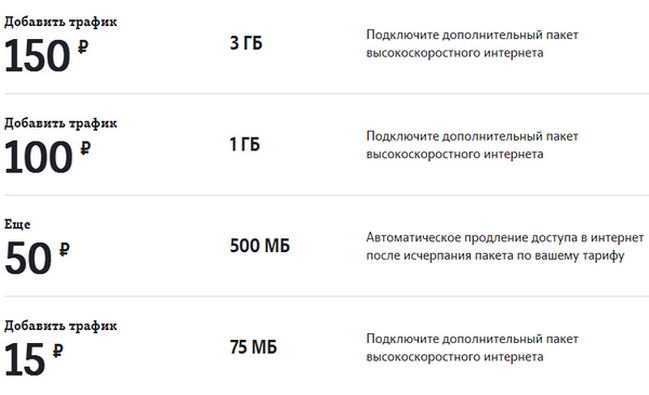
Прежде чем продолжить, убедитесь, что на вашем телефоне включен мобильный интернет. Важно отметить, что мощность мобильного сигнала будет влиять на скорость вашего соединения. Использование модема также может привести к быстрому снижению уровня заряда батареи вашего телефона; беспроводной модем особенно энергоемкий.
Мы предоставляем результаты скорости от speedtest.net для сравнения. Фактическая скорость, которую вы получите, будет зависеть от различных факторов, в том числе от того, какой телефон вы используете, и от скорости мобильной сети, к которой вы подключены. Мы были на 4G. Очевидно, что 5G будет намного быстрее.
1. Как подключить мобильный интернет к ПК с помощью USB-кабеля
Мобильные телефоны уже давно имеют функцию модема, позволяющую подключать устройство к компьютеру с помощью USB-модема. Это позволяет вам совместно использовать мобильное подключение к Интернету по проводному соединению с вашим ноутбуком или другими устройствами.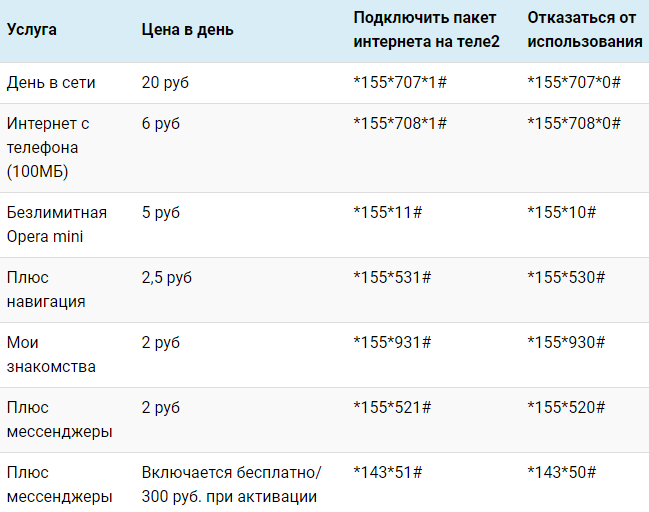
Это легко сделать, если вы используете Windows. Подключите USB-кабель, который вы используете для зарядки телефона, к компьютеру, а затем подключите его к USB-порту телефона.
Затем выполните следующие действия, чтобы настроить Android-устройство для совместного использования мобильного Интернета. Некоторые меню могут немного отличаться в зависимости от используемого устройства и версии Android, но общие инструкции одинаковы для всех моделей.
- Откройте Настройки > Сеть и Интернет > Дополнительно > Точка доступа и модем . Вы также можете нажать на уведомление, которое появляется при подключении устройства.
- Коснитесь ползунка USB-модем , чтобы включить его. Если он отображается серым цветом, убедитесь, что кабель USB правильно подключен к обоим концам.
- Появится предупреждение Hotspot и модем , информирующее вас о том, что продолжение прервет любую существующую передачу данных между вашим телефоном и ПК.
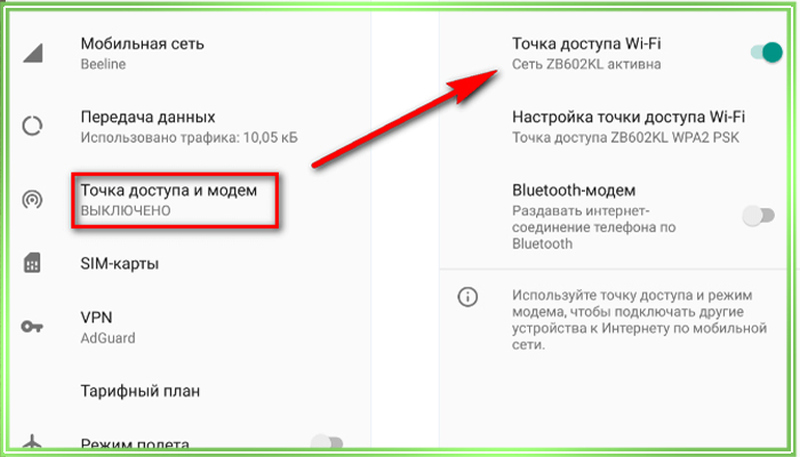
- Нажмите OK , чтобы продолжить.
2 изображения
Должен появиться значок уведомления, подтверждающий, что режим модема активен. При тестировании мы получили следующие результаты:
- Скорость: Загрузка 97 Мбит/с, загрузка 2,02 Мбит/с, средний пинг 66 мс.
- Влияние на аккумулятор: Влияние на аккумулятор вашего телефона зависит от того, подключен ли ваш ноутбук к сети или нет. Если это так, разряд батареи должен быть медленным или отсутствовать, так как телефон будет медленно заряжаться через USB-соединение.
Если ваш компьютер работает от аккумулятора, ваш телефон может разрядить аккумулятор компьютера, а не свой собственный.
2. Используйте модем Bluetooth с мобильным Интернетом
Хотите знать, как подключить мобильный интернет к ПК без кабеля USB? Ответ заключается в использовании Bluetooth. Беспроводная технология малого радиуса действия имеет достаточную пропускную способность для маршрутизации данных на ваш телефон и сопряженное устройство и обратно.
Начните с сопряжения телефона с компьютером:
- Откройте настройки Bluetooth вашего телефона Android. Это можно сделать, нажав и удерживая значок Bluetooth в быстрых настройках, или перейдите к Настройки > Подключенные устройства .
- Выберите Подключить новое устройство , что сделает ваше устройство доступным для обнаружения.
- Теперь на компьютере с Windows нажмите Win + I , чтобы открыть приложение «Настройки».
- Здесь выберите Устройства > Bluetooth и другие устройства .
- Переключите Bluetooth на На , если это еще не сделано. Нажмите Добавить Bluetooth или другое устройство , а затем Bluetooth .
- Выберите свой телефон, когда он появится, и выполните шаги сопряжения. Если у вас возникнут проблемы, см. наше руководство по настройке Bluetooth в Windows 10 — те же действия можно выполнить и в Windows 11.

- После сопряжения на телефоне откройте Настройки > Сеть и Интернет > на Bluetooth-модем .
2 изображения
После сопряжения телефона с компьютером вы можете совместно использовать мобильное подключение к Интернету:
- Разверните панель задач Windows, чтобы найти значок Bluetooth , щелкните его правой кнопкой мыши и выберите Присоединиться к персональной сети .
- В появившемся меню найдите значок своего телефона и щелкните его правой кнопкой мыши.
- Выберите Подключиться с помощью > Точка доступа .
После этого на вашем телефоне должно появиться уведомление о том, что модем Bluetooth активен. Наши тесты нашли:
- Скорость: Загрузка 3,5 Мбит/с, загрузка 0,78 Мбит/с, средний пинг 289 мс.
- Воздействие на аккумулятор: Интенсивное использование Bluetooth сильно расходует заряд аккумулятора.
 Десять минут использования съели около 5% заряда моего телефона.
Десять минут использования съели около 5% заряда моего телефона.
3. Как подключить мобильный Интернет к ПК по беспроводной сети
Сочетая беспроводные преимущества Bluetooth со скоростью USB, подключение телефона в качестве точки доступа Wi-Fi является, пожалуй, самым популярным вариантом модема.
Используя ваш мобильный Интернет и соединение Wi-Fi, ваш телефон создает частную сеть для подключения ваших устройств с безопасным паролем. Это определенно самый удобный выбор. Чтобы настроить модем Wi-Fi:
- Откройте Настройки > Сеть и Интернет > Дополнительно > Точка доступа и модем .
- Коснитесь точки доступа Wi-Fi (на некоторых телефонах она называется Portable hotspot ).
- На следующем экране переведите ползунок Вкл. .
- Затем на этой странице можно настроить параметры сети. Например, измените имя точки доступа , тип Security или откройте параметры Advanced , чтобы автоматически отключить точку доступа, когда никакие устройства ее не используют.
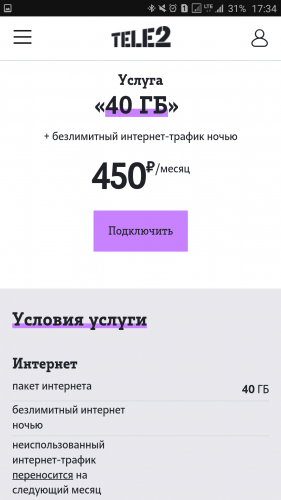
- На некоторых устройствах вам потребуется открыть меню Настройка точки доступа , чтобы изменить эти параметры.
- Коснитесь поля Пароль точки доступа (иногда называемого Показать пароль ), чтобы при необходимости просмотреть пароль.
3 изображения
Затем на ПК с Windows:
- Нажмите Win + I , чтобы открыть Настройки .
- Перейдите на страницу Сеть и Интернет > Wi-Fi .
- Нажмите Показать доступные сети и найдите сеть, созданную вашим телефоном. (Вы также можете сделать это, щелкнув значок беспроводного Интернета на панели задач).
- Выберите сеть и нажмите Подключить .
- Введите пароль, отображаемый на вашем телефоне (при необходимости внесите любые другие изменения), чтобы установить соединение.
Вот результаты, которые мы нашли для этой опции:
- Скорость: Загрузка 10 Мбит/с, загрузка 4,45 Мбит/с, средний пинг 55 мс.
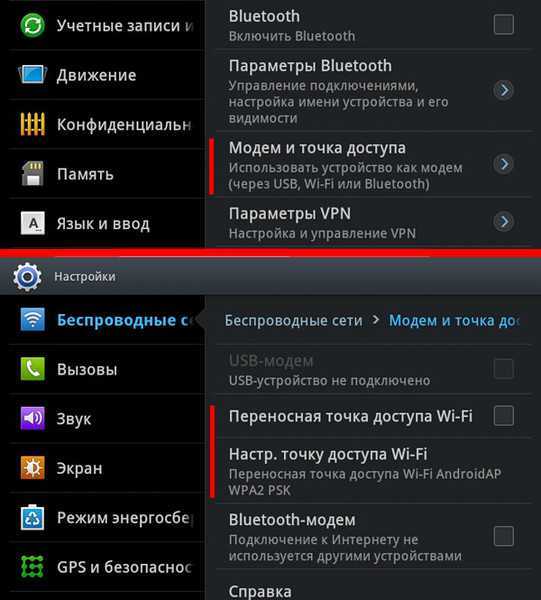
- Влияние батареи: Как и в случае Bluetooth-модема, интенсивное использование привело к разрядке батареи примерно на 5 % за 10 минут. Однако стандартное использование кажется лучше с модемом Wi-Fi и потенциально может длиться около 5-6 часов.
После того как вы впервые настроили беспроводной модем, его легко активировать снова. Откройте панель быстрых настроек на телефоне, дважды проведя сверху вниз. Нажмите кнопку Hotspot и дождитесь подключения компьютера. Если вы не измените имя сети или пароль, она должна автоматически переподключиться.
Большим преимуществом использования Wi-Fi для модема является то, что он работает с любым устройством. После того, как вы настроили беспроводную точку доступа на своем телефоне Android, вы можете подключить Mac, Chromebook, iPad или что-то еще. Просто подключитесь к нему так же, как к любой другой беспроводной сети.
Как подключить мобильную точку доступа iPhone к ПК
Не используете Android? Нужно одолжить телефон, чтобы подключить компьютер к Интернету, а в наличии есть только iPhone? В iPhone есть режим точки доступа, который можно включить в разделе «Настройки» > «Персональная точка доступа» .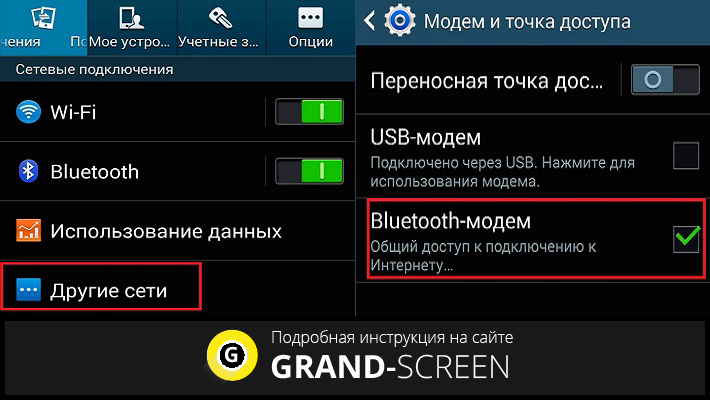 Это точка доступа Wi-Fi, к которой может подключиться любое беспроводное устройство.
Это точка доступа Wi-Fi, к которой может подключиться любое беспроводное устройство.
Для большей совместимости iOS также поддерживает Bluetooth и USB-модем, как и Android. Для получения полной информации о том, как подключить мобильный Интернет с iPhone к компьютеру, узнайте, как использовать функцию точки доступа на вашем iPhone.
Мобильный модем? Используйте USB для увеличения срока службы батареи
Теперь вы знаете, как подключить мобильный интернет к компьютеру с помощью Wi-Fi, USB или Bluetooth. Но что лучше?
Наши тесты показывают, что подключение через USB-модем медленнее всего разряжает аккумулятор телефона. Между тем, Bluetooth предлагает худшие скорости. Тем не менее, благодаря улучшениям в технологии Bluetooth его влияние на аккумулятор приемлемо.
Застряли с выбором между точкой доступа Wi-Fi и USB-модемом? Ну, USB не самый быстрый во всем, что делает Wi-Fi лучшим универсальным вариантом. Но если Wi-Fi недоступен, использование USB-модема — ваша лучшая альтернатива.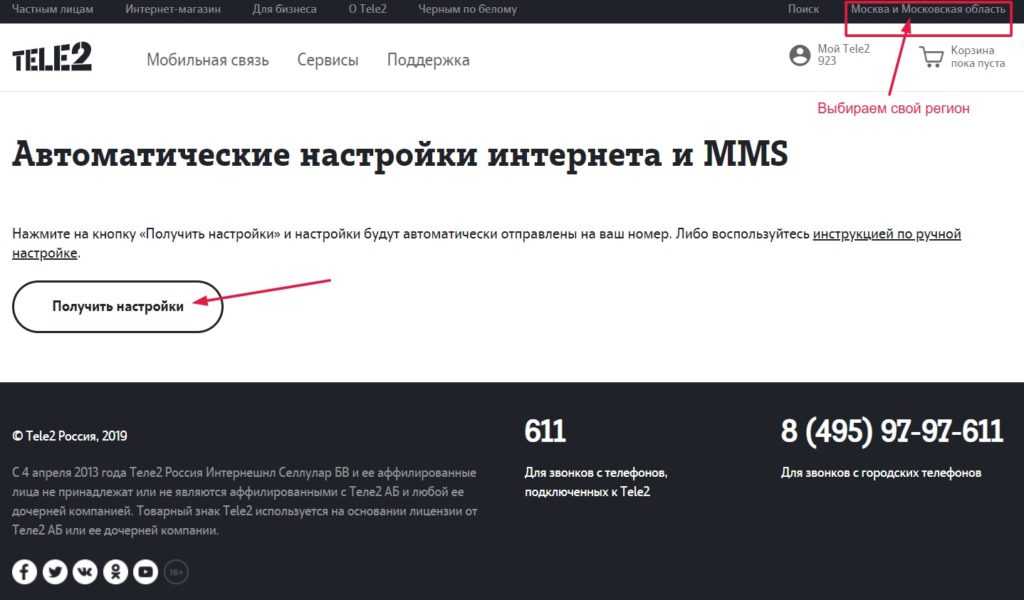
Tele2 первый шведский оператор, запустивший подключение eSIM через Windows
После плодотворного сотрудничества с Microsoft Tele2 гордится тем, что стала первым шведским оператором, предоставившим поддержку новой технологии eSIM в устройствах на базе Windows. Ноутбуки и планшеты с eSIM смогут подключаться к Интернету в любом месте, без дополнительного оборудования, напрямую через приложение Mobile Plans, предварительно загруженное в Windows 10.
Tele2 и Microsoft тесно сотрудничают, чтобы разработать все необходимое для предложения новой технологии. С этого момента ноутбуки с последней версией Windows 10 и встроенным чипом SIM-карты (eSIM) смогут подключаться к сети Tele2 в любом месте и в любое время. Ожидается, что эта технология будет включена в большинство будущих ноутбуков и планшетов, и во второй половине 2018 года их число будет увеличиваться9.0003
«Очевидно, что это следующий шаг к более простой и взаимосвязанной жизни. eSIM позволяет подключить ваше устройство к Интернету в любом месте, без необходимости брать с собой дополнительное оборудование, использовать мобильный телефон или искать зону WiFi», — объясняет Йоаким Раск, руководитель отдела развития бизнеса Tele2.
В долгосрочной перспективе eSIM может даже полностью устранить потребность в физических SIM-картах. И хотя мобильные телефоны, планшеты и компьютеры могут показаться очевидными устройствами для такого рода технологий, возможности далеко не ограничиваются инструментами, с помощью которых мы сегодня обмениваемся информацией.
”С каждым днем количество устройств с подключением к Интернету увеличивается. Мы уже видим подключенные автомобили, очки и даже собачьи ошейники, но почти все будет частью будущего подключенного общества. Tele2 играет свою роль в этой эволюции, о чем свидетельствует сотрудничество eSIM с Microsoft, говорит Йоаким Раск.
Ассортимент ноутбуков и планшетов с чипами eSIM на шведском рынке по-прежнему ограничен, но ожидается, что в ближайшие годы он будет быстро расти. В то же время Tele2 продолжит развивать поддержку других видов устройств и технологий.
На прикрепленных изображениях показаны примеры того, как потребитель подключается к Интернету Tele2 с помощью eSIM через приложение Mobile Plans, предварительно загруженное в Windows 10.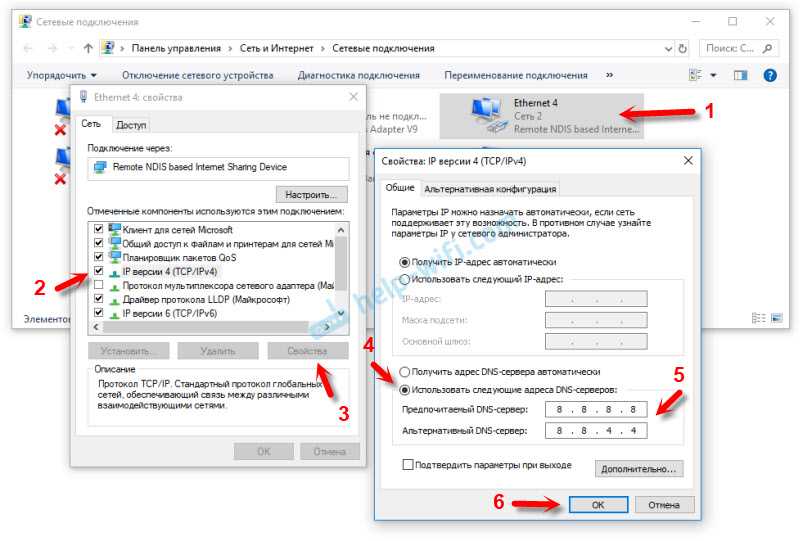
За дополнительной информацией обращайтесь:
Тел.: +46 766 26 44 00
Эрик Страндин Перс, руководитель отдела по связям с инвесторами, Tele2 AB, тел.: +46 733 41 41 88
__________________________________________________________________________
. Мы считаем, что подключенная к сети жизнь — это лучшая жизнь, и поэтому наша цель — сделать подключение более доступным для наших клиентов, независимо от того, где и когда они в нем нуждаются. С тех пор, как Ян Стенбек основал компанию в 1993 году, она стала серьезным соперником для бывших государственных монополий и других авторитетных поставщиков. Tele2 предлагает услуги мобильной связи, фиксированный широкополосный доступ и телефонию, услуги сети передачи данных, контент-услуги и глобальные решения IoT. Каждый день 17 миллионов наших клиентов в 8 странах пользуются быстрым и беспроводным доступом через наши отмеченные наградами сети. Tele2 котируется на NASDAQ OMX Stockholm с 19.